Pembaruan Mozilla Firefox 88 menghapus sejumlah entri menu konteks, yang paling umum adalah opsi "Lihat Gambar". Opsi ini sekarang digantikan oleh opsi "gambar terbuka di tab baru". Jika Anda ingin mendapatkan kembali opsi "Lihat Gambar" di Firefox, bacalah artikel ini untuk mengetahui lebih banyak.
Daftar isi
Cara Mengembalikan opsi Lihat Gambar di Firefox
Awalnya, sebelum pembaruan ketika kami biasa memilih " Lihat gambar", gambar akan menggantikan konten yang ada di tab terbuka. Saat mengerjakan sesuatu yang penting dan satu klik yang tidak disengaja pada gambar dapat mengakibatkan hilangnya data penting. Untuk mengatasi masalah ini, "Buka gambar di tab baru" opsi telah diperkenalkan.
Jika Anda adalah seseorang yang merasa bahwa perubahan baru ini mengganggu alur kerja Anda, jangan khawatir karena Mozilla Firefox mendukung ekstensi yang membantu mereplikasi fitur yang dihapus. Ekstensi ini akan membantu dalam melihat gambar di tab yang sama seperti yang dilakukan sebelumnya.
Bagaimana cara menambahkan ekstensi di menu konteks
1. ” Lihat item menu Konteks Gambar” Pengaya Firefox
Untuk mendapatkan kembali opsi tampilan gambar, tambahkan ekstensi "Lihat Item Menu Konteks Gambar" ke browser Firefox. Langkah-langkah detailnya seperti di bawah ini.
Langkah 1: Buka browser Mozilla Firefox, ketik ” Lihat ekstensi item menu konteks gambar” di bilah alamat, dan tekan Memasuki.
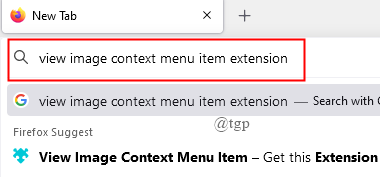
Langkah 2: Klik tautan yang sesuai seperti yang ditunjukkan.
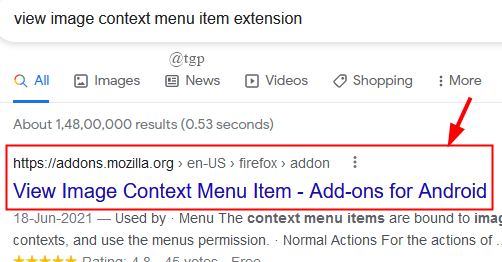
Langkah 3: Klik pada Tambahkan ke firefox.
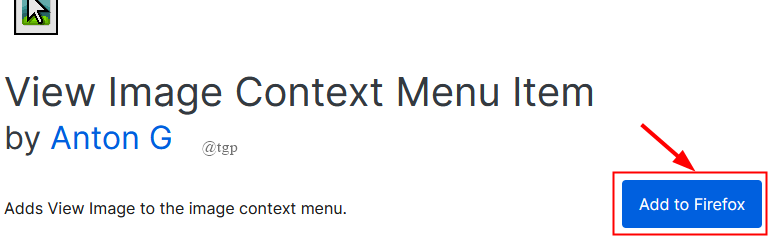
Langkah 4: Jendela pop-up terbuka meminta izin. Klik Menambahkan.
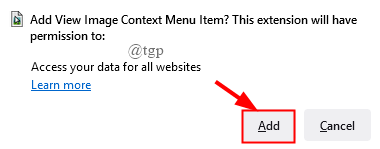
Langkah 5: "The View Image Context menu item" ekstensi sekarang berhasil diinstal.
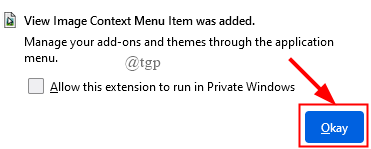
Langkah 6: Sekarang, klik kanan pada gambar apa saja untuk melihat " Lihat gambar "pilihan.
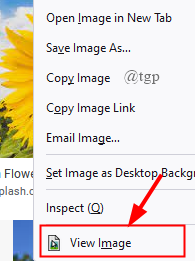
Seperti yang Anda perhatikan bahwa opsi "Lihat Gambar" ditempatkan di bagian bawah menu klik kanan. Kami dapat menyesuaikan ini menggunakan "file userChrome.css". Dengan menggunakan ini, kita bisa
- Sembunyikan entri menu konteks "Buka Gambar di Tab Baru" dan "Buka Video di Tab Baru".
- Pindahkan "Lihat Gambar" dan "Lihat Video" ke bagian atas menu konteks.
Sekarang, mari kita lihat langkah-langkah tentang cara menyesuaikan menu klik kanan.
Langkah 1: Membuat file userChrome.css
1. Jenis " tentang: dukungan” di bilah alamat dan tekan Memasuki.
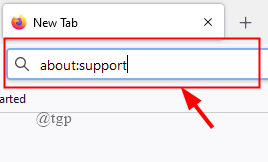
2. Ini akan membawa kita ke halaman informasi pemecahan masalah. Gulir ke bawah untuk memilih Folder Profil. Klik Folder terbuka.
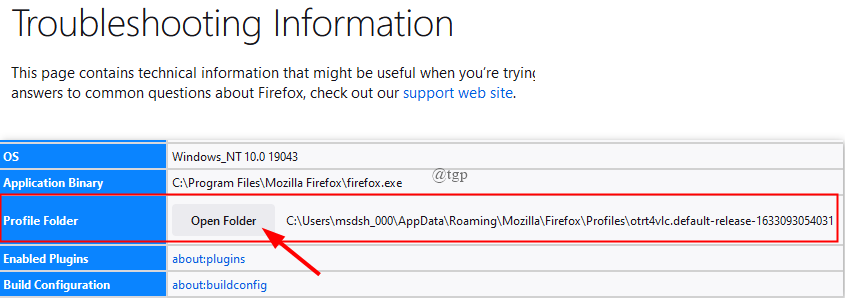
3. Sekarang, buat Chrome Folder di Folder Profil yang baru saja Anda buka.
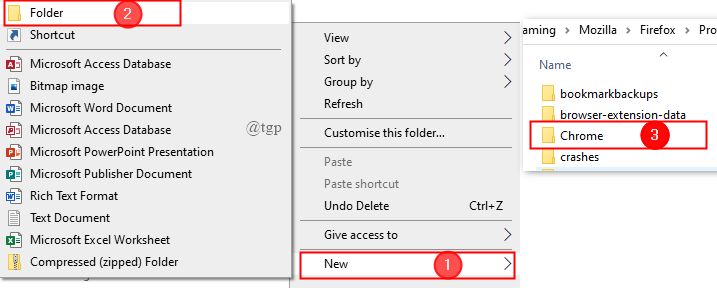
4. Selanjutnya, buka notepad dan salin kode yang diberikan di bawah ini dan simpan sebagai ” penggunaChrome.css” .txt mengajukan.
/* Menyembunyikan Open Image di Tab Baru */ #context-viewimage { tampilan: tidak ada !penting; } /* Menyembunyikan Video Terbuka di Tab Baru */ #context-viewvideo { tampilan: tidak ada !penting; } /* Memindahkan View Image ke paling atas */ menuitem[label="Lihat Gambar"] { -moz-box-ordinal-group: 0 !important; } /* Memindahkan View Video ke paling atas */ menuitem[label="Lihat Video"] { -moz-box-ordinal-group: 0 !important; }
7. Setelah Anda menyimpannya, kode akan dibuat di desktop seperti yang ditunjukkan. Pindahkan ini ke Folder Chrome Anda buat di jalur Folder Profil Firefox.
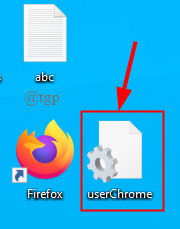
Langkah 2: Mengaktifkan Kustomisasi "userChrome.css" di about: config
1. Jenis “tentang: konfigurasi” di bilah alamat dan tekan Memasuki.
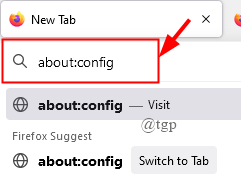
2. Sebuah jendela terbuka meminta Anda untuk menerima risikonya.
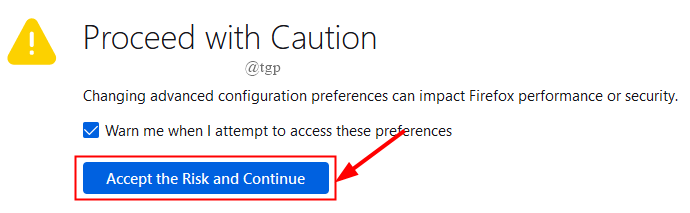
3. Jenis ” toolkit.legacyUserProfileCustomizations.stylesheets”.

4. Ubah menjadi benar.

5. Mulai ulang peramban Firefox. Pilihan tersedia di ” tentang: profil” halaman.
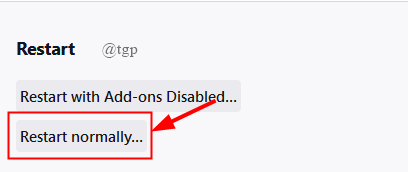
6. Sekarang, Klik pada gambar apa saja untuk melihat opsi "Lihat Gambar" di atas.
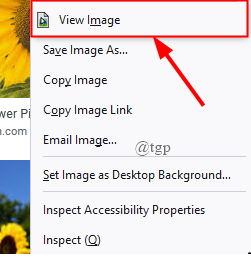
2. Add-On Firefox “Lihat Gambar di Tab yang Sama”
Anda juga dapat menambahkan ekstensi lain bernama "Lihat Gambar di Tab yang Sama" ke browser Firefox. Addon ini tidak memerlukan izin apa pun. Langkah-langkah yang harus diikuti adalah seperti di bawah ini.
Langkah 1: Di tab alamat, ketik ” Lihat Gambar di Tab yang Sama” dan pukul Memasuki.
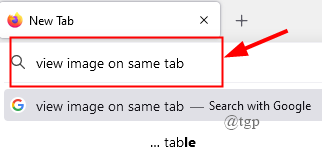
Langkah 2: Klik tautan yang sesuai seperti yang ditunjukkan.
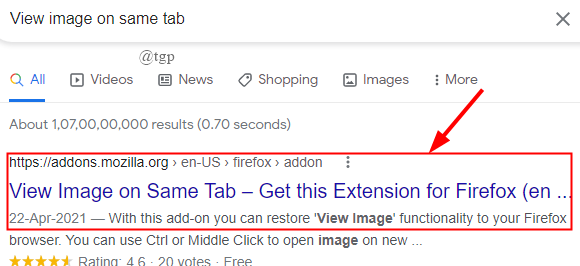
Langkah 3: Klik pada Tambahkan ke Firefox.
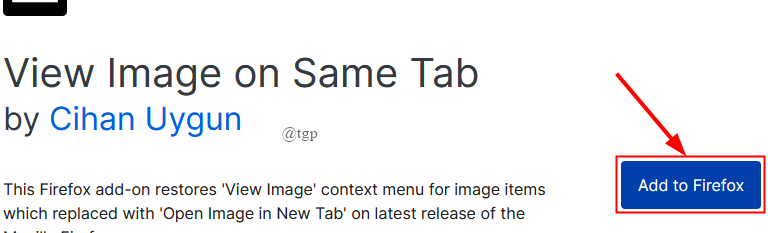
Langkah 4: Jendela pop-up akan terbuka. Klik Menambahkan.
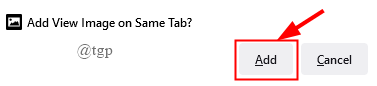
Langkah 5: "Lihat Gambar di tab yang sama" ekstensi sekarang berhasil diinstal.
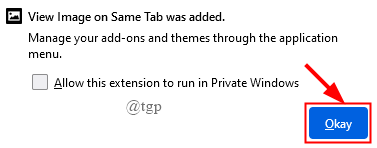
Itu saja. Anda dapat menggunakan salah satu dari dua pengaya dan menikmati melihat gambar di tab yang sama.
Semoga artikel ini bermanfaat.
Terima kasih sudah membaca.
